Czasami chcemy wyróżnić ważne części dokumentu za pomocą zakreślacza. W Corel Photo Paint robimy to samo, umieszczając obramowanie w tekście na rysunku. Czytaj dalej ten artykuł. Tutaj pokazujemy właściwą drogę do drogi dodać kontur do obiektów za pomocą narzędzia maski w programie Corel Photo Paint.
Jak dodać kontur do obiektów z narzędzia maski
W przypadku zdjęć lub obrazków oddzielamy je umieszczając w ramkach do zdjęć lub kolorowych ramkach i efektownych postaciach. Oczywiście kontury tekstu lub obiektu są zawsze oczywiste. Za pomocą narzędzia Corel Photo Paint Mask , Przygotuj się na dodaj zarys do przedmiotów i uczynić je atrakcyjnymi.
Z programem Farba fotograficzna firmy Corel, Możemy dorosły cyfrowo Wytyczne w przedmiotach; może być tekstem lub obrazem, po prostu za pomocą narzędzia maski. Ponadto możemy utwórz ramki cieni na swoim zdjęciu za pomocą Photo Paint ten Możemy sprawić, by nasze obrazy błyszczały, były bardziej atrakcyjne i wyróżniające się, ale jeszcze lepiej, aby zachować ich jakość.
Zastosuj kontur do obiektów za pomocą narzędzia maski
Bardzo często używa się maski. Dlatego w wielu przypadkach ważne jest, aby wiedzieć jak wycinać obiekty za pomocą narzędzia maski w programie Corel Photo Paint ten Zaletą tego programu jest dodaj obramowania w przedmiotach, których używają narzędzie do maski na trzy różne sposoby.
Możesz wybrać, czy kontur obiektu powinien znajdować się wewnątrz maski, ’NS’ zewnętrzny zarys maski lub umieszczając go w środku zaznaczenia. Zwróć uwagę, że nie możesz zastosować tego efektu bezpośrednio do warstwy tekstowej bez uprzedniej konwersji jej na obiekt.

Utwórz maskę z obiektu
Wykonaj tę czynność, klikając prawym przyciskiem myszy obiekt tekstowy i wybierając „ Reprezentuje jako obiekt „Dzięki temu przygotujemy go do przetworzenia.
Jeśli mamy już zestaw i wybrany kształt, musimy kliknąć prawym przyciskiem myszy, aby wyświetlić zakładkę „Opcje”. Będąc tutaj wybieramy „Utwórz maskę z obiektu” i zacznijmy nakładać pożądany kontur na obiekty.
Jak dodać kontur do obiektów w masce?
Po utworzeniu maski możemy wybrać narzędzie do dodaj zarys ten Na przykład wybieramy pędzel, określamy jego wartości, określamy jego średnicę i wybieramy kolor. Umieszczamy się w opcji, klikamy prawym przyciskiem myszy w miejscu, w którym pojawi się opcja „Maskuj pociągnięcie pędzla”. Kiedy go wybierzemy, zobaczymy pole Wybierz element zamówienia i będziemy mieli trzy podstawowe opcje.
Wybierz „Wewnątrz maski”, kliknij zaakceptować i zakończ odznaczając. Kończyć się! Nanosimy kontur na nasz przedmiot. Kontynuacja marginesy i ramki na zdjęcia aby były jaśniejsze.
Co się stanie, jeśli dodam kontur do obiektów na zewnątrz lub wewnątrz zaznaczenia maski?
Zastosowana procedura jest podobna do opisanej powyżej. Dopiero po dotarciu do sekcji, w której pojawia się okno Wybierz pozycję linii, należy wybrać Maskę zewnętrzną lub Środek granicy maski ten
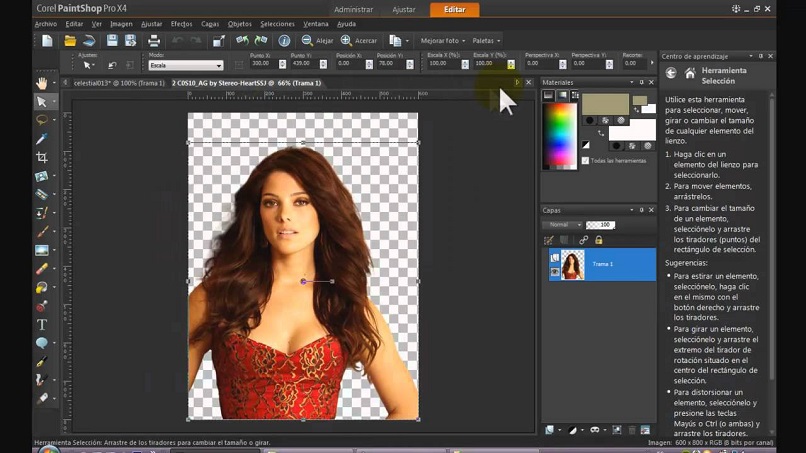
W wyniku środkowej krawędzi maski zobaczymy, że akcja zostanie podświetlona na środku maski. Będąc „wewnątrz maski”, zarys elementów będzie postrzegany od krawędzi maski do środka. i domyślnie opcja „Wyjątek maski”, granica będzie widoczna od krawędzi maski na zewnątrz.
Fajnie będzie móc edytuj tekst, obrazy lub zdjęcia tego niesamowitego procesora obrazu. Korzystając z tego narzędzia, będziesz nadal uczyć się nowych technik i efektów. Na przykład: w za pomocą narzędzi do mieszania i przycinania obrazów w programie Corel Photo Paint czyli możliwość utwórz schowek, używając tekstu z obrazu w programie Corel Photo Paint ten
Doszliśmy do wniosku, że Corel Photo Paint oferuje nam kilka sposobów: dodać kontur do obiektów z narzędziem do maski; Nie wspominając o szerokiej gamie narzędzi i efektów do edycji zdjęć. Chcielibyśmy wiedzieć, czy to, co przeczytałeś w tym artykule, pomogło Ci. Dlatego byłoby miło zobaczyć Twój cenny komentarz w polu.